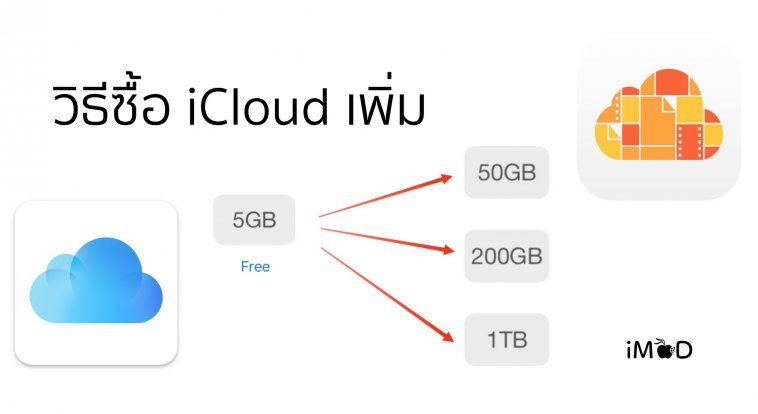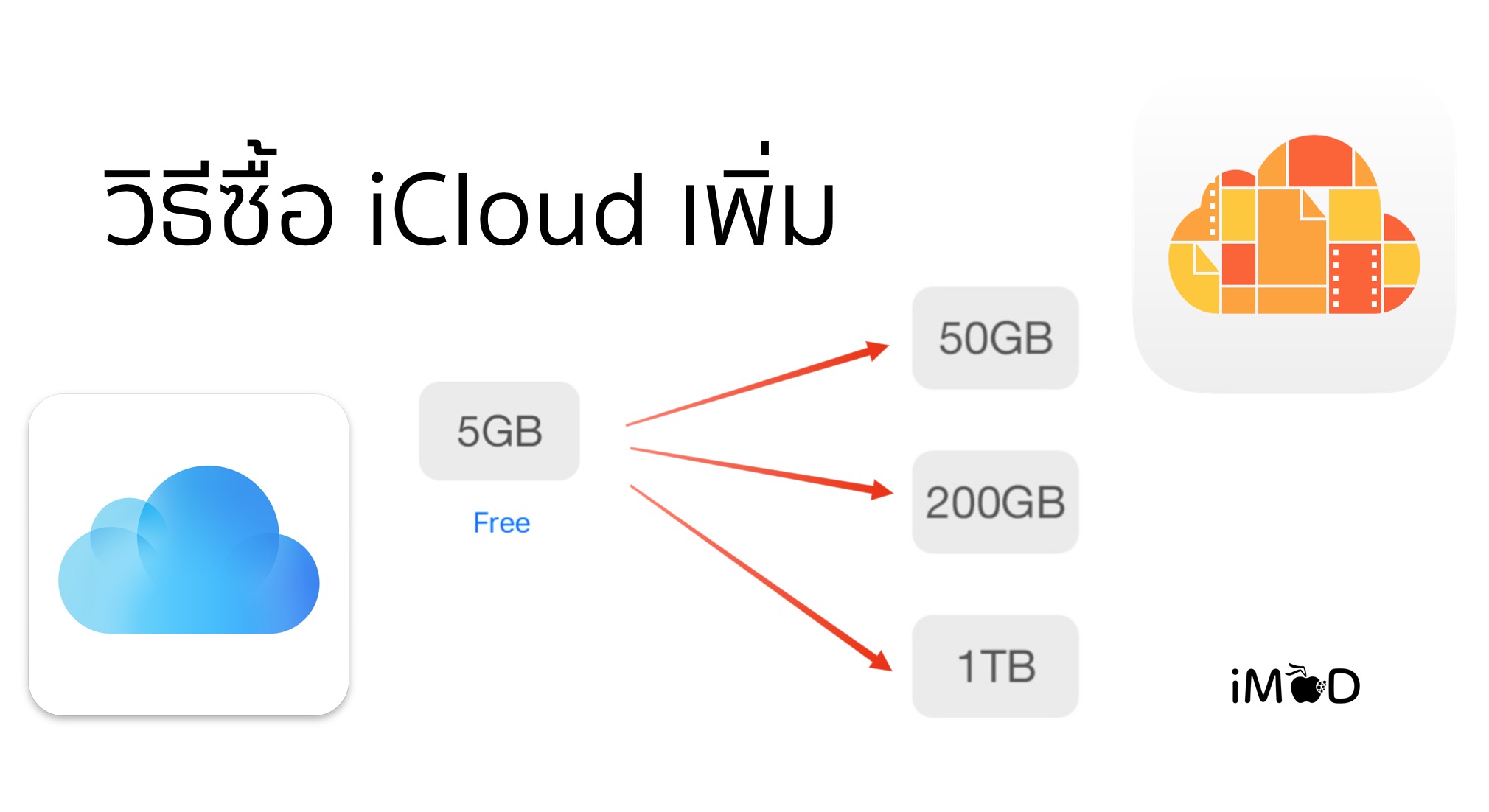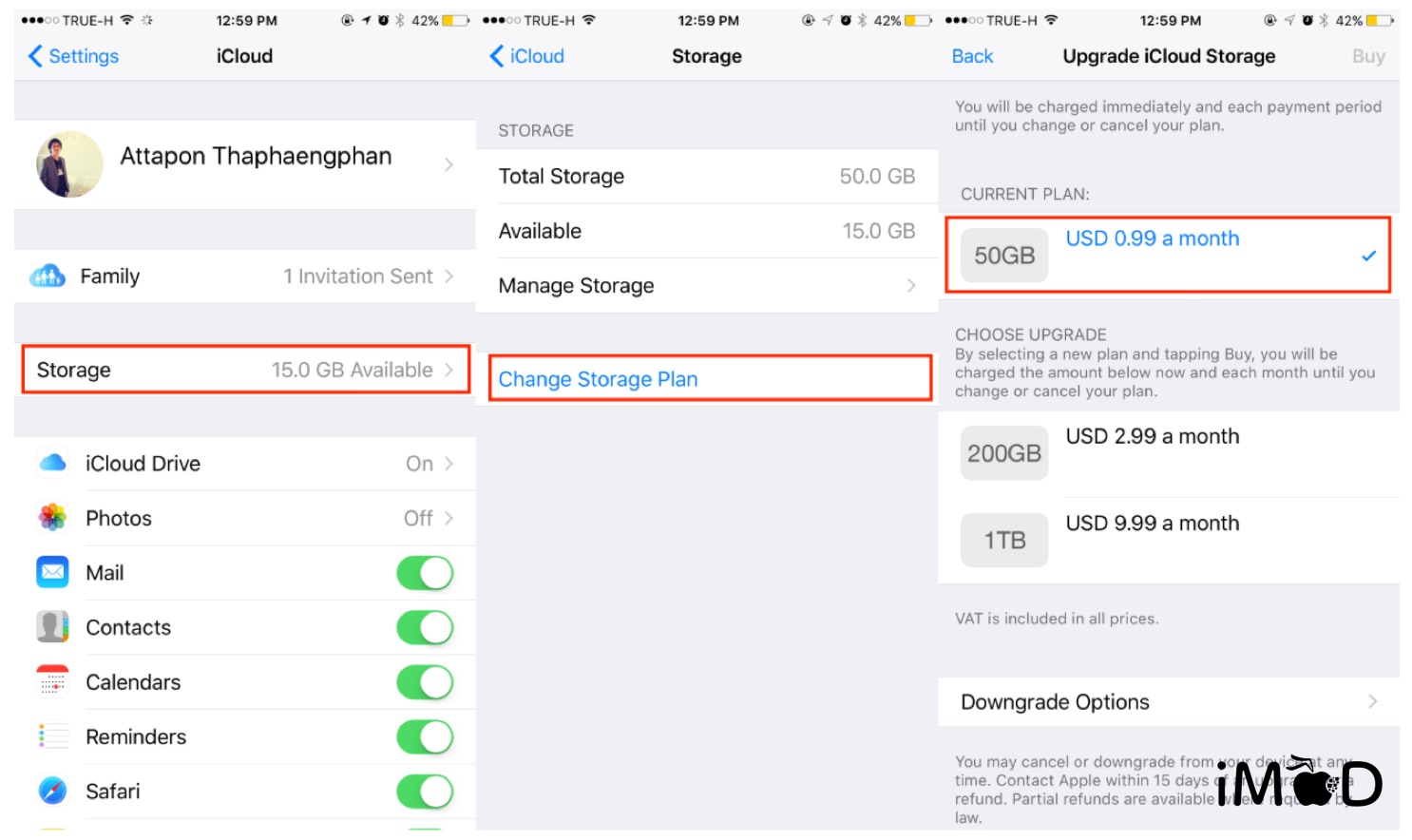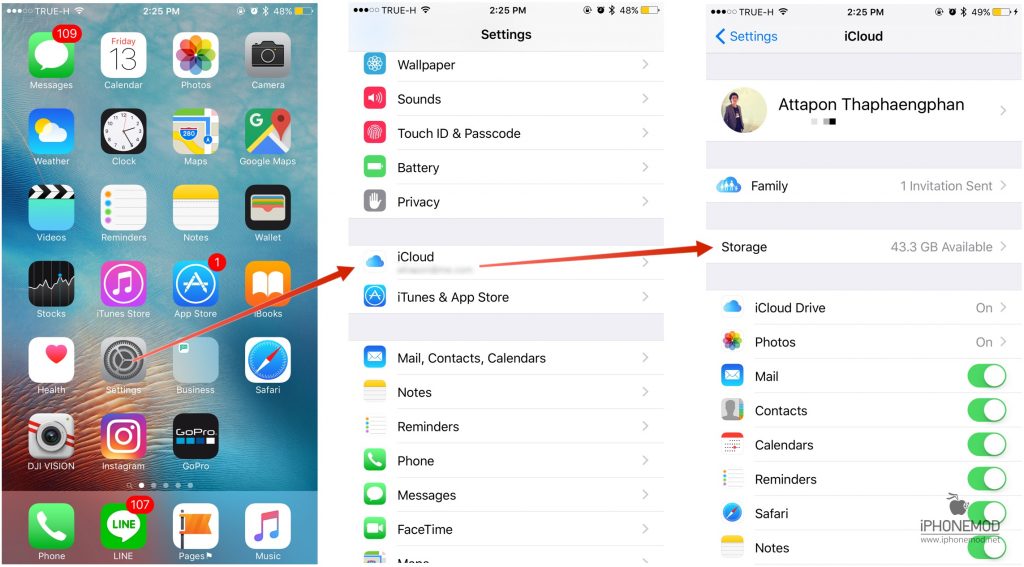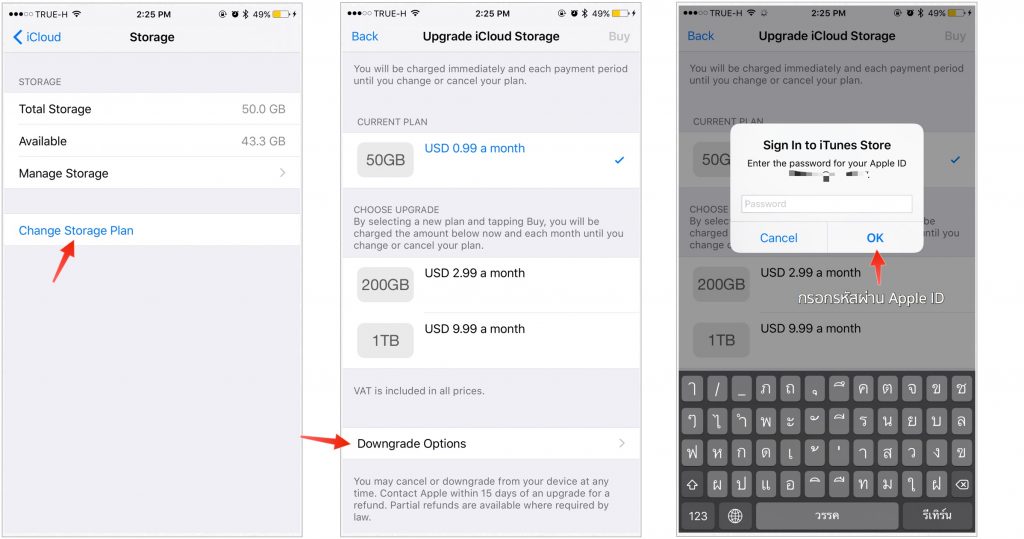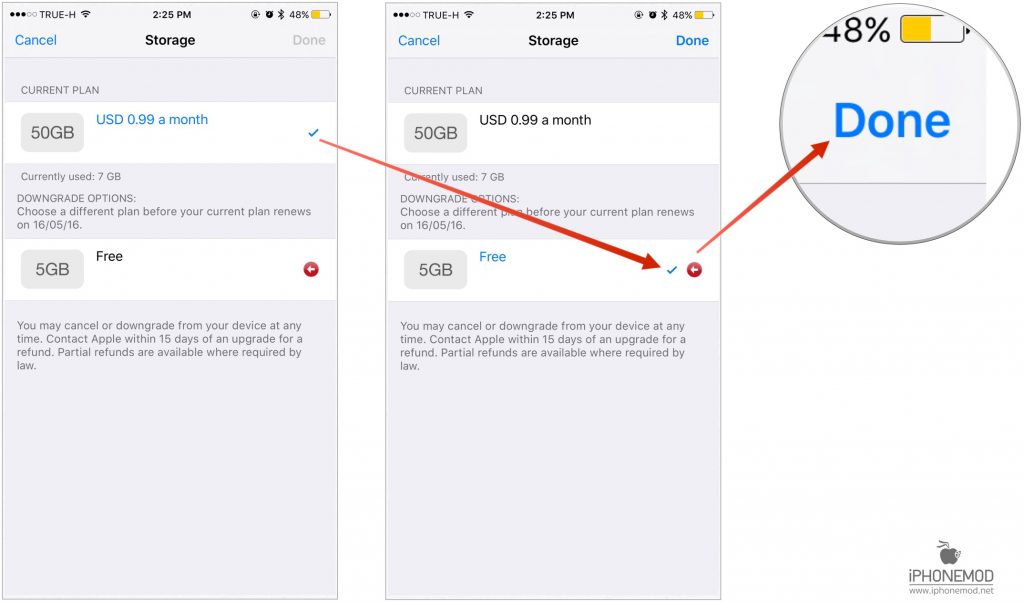โดยปกติแล้ว Apple ให้พื้นที่ iCloud สำหรับเก็บข้อมูลของแต่ละ Apple ID จำนวน 5GB ฟรีโดยพื้นที่เหล่านี้จะรวมกับการใช้งานบริการอื่นๆ อย่าง iCloud Drive เป็นต้น หากพบว่าเนื้อที่นั้นไม่เพียงพอแต่การใช้งานสามารถซื้อเพิ่มโดยซึ่งจะต้องจ่ายเป็นรายเดือน วิธีการซื้อ iCloud เพิ่ม พร้อมการยกเลิกการซื้อ iCloud เพิ่ม สามารถอ่านได้จากบทความนี้เลยนะครับ
ซื้อ iCloud เพิ่มทำอย่างไร?
ราคาเนื้อที่บน iCloud เมื่อต้องการซื้อเพิ่ม
- 50GB ราคา 35 บาท/เดือน
- 200GB ราคา 99 บาท/เดือน
- 1TB(1000GB) ราคา 349 บาท/เดือน
เพื่อให้ได้เนื้อที่ iCloud เพิ่มขึ้นและเพียงพอต่อการสำรองข้อมูล
- ข้อดี เก็บข้อมูลของ iPhone, iPad ไว้บน iCloud ได้ หากเครื่องหาย เจ๊ง พัก ก็สามารถดาวน์โหลดลงมาที่เครื่องใหม่และใช้งานได้ต่อเนื่องทันที
- ข้อเสียต้องจ่ายเงินรายเดือนและต้องต่อ Wifi ในการอัปโหลดข้อมูล
ทั้งนี้สามารถเลือกได้ว่าจะซื้อพื้นที่เยอะหรือน้อยตามที่ต้องการ ผมใช้งานอยู่แบบ 50GB จ่ายเดือนละ $0.99 หรือประมาณ 35 บาท ถือว่าไม่แพงเลย
ไปที่
- Settings> iCloud> Storage> Change Storage Plan
- การตั้งค่า> iCloud> เนื้อที่เก็บข้อมูล> เปลี่ยนความจุเนื้อที่เก็บข้อมูล
เลือกขนาด iCloud ที่ต้องการ จากนั้นสั่งซื้อได้เลย(เงินจะตัดผ่าน Apple ID)
วิธียกเลิก ลดพื้นที่ iCloud ให้กลับมาใช้งานฟรีแบบ 5GB เช่นเดิม
หากใครอัปเกรดพื้นที่ iCloud จากปกติที่ใช้ฟรี 5GB เป็นจำนวนอื่น เช่น 50GB ราคา 35 บาทต่อเดือน แล้วเปลี่ยนใจต้องการที่จะดาวน์เกรดให้กลับมาเป็น 5GB เช่นเดิมจะทำตามขั้นตอนนี้ได้เลย
เลือกไปที่ Settings (การตั้งค่า)> iCloud > Storage(เนื้อที่เก็บข้อมูล)
ด้านล่างสุดเลือก Change Storage Plan (ปลี่ยนแผนเนื้อที่เก็บข้อมูล)> Downgrade Options (ตัวเลือการดาวน์เกรด) โดยในขั้นตอนนี้จะมีการถามรหัสผ่านของ Apple ID เราต้องใส่ให้ถูกต้องก่อนเลือกที่ OK
จากนั้นให้ติ๊กไปที่ Free พร้อมแตะที่ Done เมื่อเสร็จ
เพียงเท่านี้เราสามารถยกเลิกการอัปเกรดเนื้อที่ iCloud ได้เป็นที่เรียบร้อยแล้วและไม่ถูกหักค่าบริการรายเดือนอีกต่อไป
ข้อควรจำ
การลดเนื้อที่บน iCloud ลงคุณจะต้องสำรองข้อมูลออกมาให้เรียบร้อยก่อนโดยเฉพาะรูปภาพ, วีดีโอหรือไฟล์ต่างๆ ที่เก็บไว้ใน iCloud Drive เพราะไม่เช่นนั้นข้อมูลที่เก็บใน iCloud จะหายนะครับ ชมวิธีการดาวน์โหลดรูปจาก iCloud ลงมาเก็บที่คอมฯ ได้ที่นี่